|
Ordner |

|

|
|
|
Ordner |

|

|
Ordner
Die Ordnereinstellungen wirken sich auf alle Ordnerlisten aus. Beachten Sie, dass sich manche Einstellungen auf die Performance auswirken können.
Ordner mit dem Assistent anlegen
Die Ordner haben viele verschiedene Funktionalitäten. Damit diese gleich beim Erstellen eines Ordners einstellbar sind, kann ein neuer Ordner direkt mit dem neuen Ordner-Assistent angelegt werden, der Sie durch die nötigen Schritte führt. So ist ein Ordner schnell auf die neuen Bedürfnisse konfiguriert.
Benutzername in Ordnerstruktur einblenden
Zeigt den jeweiligen Ordnereigentümer bei Aufgaben- und Nachrichten-Ordner direkt hinter dem Ordnernamen an. Dies ist Sinnvoll, wenn ein Kollege einem anderen seinen Aufgaben-Ordner, z.B. weil diese im Urlaub ist, freigeben möchte, so dass dieser die Urlaubsvertretung problemlos übernehmen kann.
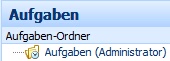
Ordnerpfad auflösen
Hiermit können Sie die Ordnerstuktur, also den Pfad vom obersten zum untersten Ordner in den Listen als Überschrift anzeigen lassen. Außerdem wird der Ordnerpfad auch in der Übersicht der Verknüpfungen, direkt im Datensatz (im Tab "Verknüpfungen") sowie in den Aufgaben angezeigt. Bitte beachten Sie, dass die Ladezeit (in der Passwortliste und beim Bearbeiten von Datensätzen) sich dadurch minimal verlängert.
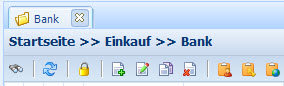
Ordnerliste immer voll aufklappen
Hierbei wird die Ordnerliste in der gesamten Struktur angezeigt und somit voll expandiert. Das navigieren in einzelne untergeordnete Ordner ist somit schneller und leichter möglich, da die gesamte Struktur immer ersichtlich ist.
Kommentare in den Ordnern im Kopfbereich der Liste anzeigen
Blendet Kommentare der Ordner im Kopfbereich ein
Zuletzt geöffneten Ordner beim Start öffnen
Beim Start von Password Safe wird der zuletzt verwendete Order dargestellt.
Anzahl neuer Nachrichten und Aufgaben zeigen
Ist diese Option aktiv, wird Ihnen direkt neben dem entsprechenden Ordnernamen angezeigt, wie viele Aufgaben bzw. Nachrichten im Ordner enthalten sind und wie viele davon noch nicht gelesen wurden.
Hier ist zu sehen, dass keine Aufgaben anstehen. Der Benutzer hat jedoch 2 Nachrichten, wovon eine noch nicht gelesen wurde:
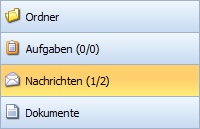
Nach Ordnersuche alle anderen Ordner einklappen
Diese Option sorgt dafür, dass die kompellte Ordnerstruktur eingeklappt wird wenn nach einem Ordner gesucht wird um den gesuchten Ordner übersichtlicher darzustellen.